
Растровые изображения ограничены разрешением: при увеличении теряется резкость, проявляются пиксели. Векторная графика лишена этого недостатка – она масштабируется без потери качества. В Adobe Illustrator встроен инструмент Image Trace, позволяющий автоматически преобразовать растровое изображение в вектор.
Чтобы добиться качественного результата, важно понимать структуру исходного изображения. Чёрно-белые логотипы, сканированные чертежи, силуэты – идеальные кандидаты для трассировки. Фотографии с множеством деталей и градиентов требуют подготовки: уменьшение количества цветов, повышение контраста, устранение шума.
После загрузки изображения в Illustrator необходимо выделить его и активировать панель трассировки через меню Window → Image Trace. Среди предустановок – Black and White Logo, High Fidelity Photo, Line Art. Выбор зависит от типа исходного файла. Параметры Threshold, Paths, Corners и Noise позволяют точно управлять качеством и сложностью результата.
После настройки и применения трассировки нажмите Expand, чтобы превратить трассированный объект в редактируемые векторные пути. На этом этапе доступна точечная правка: удаление лишних точек, объединение контуров, перекраска фрагментов.
При регулярной работе с векторизацией стоит создать собственные пресеты Image Trace, адаптированные под типичные задачи. Это позволяет ускорить процесс и обеспечить стабильное качество результата без ручной настройки каждый раз.
Как подготовить растровое изображение перед трассировкой
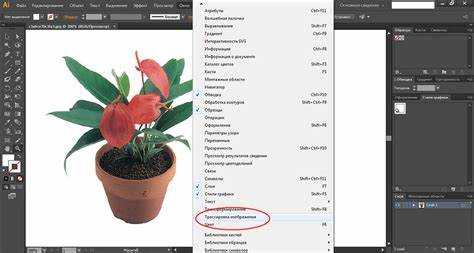
Откройте изображение в Photoshop или аналогичном редакторе и убедитесь, что оно имеет разрешение не менее 300 точек на дюйм. Это критично для корректного распознавания деталей при векторизации. Изображения с низким разрешением создают шум и артефакты при трассировке.
Переведите изображение в режим оттенков серого, если цвет не играет ключевой роли. Это облегчает алгоритму распознавание контуров и уменьшает вероятность появления лишних точек. В Photoshop: Image → Mode → Grayscale.
Увеличьте контраст изображения. Используйте уровни (Levels) или кривые (Curves) для усиления границ между объектами. Это помогает Illustrator точнее определить области для построения векторных форм.
Удалите фон, если он не должен быть частью векторного результата. Прозрачный или однотонный фон ускоряет и упрощает процесс трассировки. Для удаления можно использовать инструмент «Magic Wand» или маскировку.
Очистите изображение от пыли, пятен и мелких шумов. Для этого примените фильтры «Dust & Scratches» или вручную удалите ненужные фрагменты. Каждая ненужная точка может быть интерпретирована как отдельный векторный элемент.
Сохраните изображение в формате PNG или TIFF с максимальным качеством и без сжатия. JPEG-файлы могут содержать артефакты, которые мешают точной трассировке.
Выбор подходящего режима трассировки в Illustrator
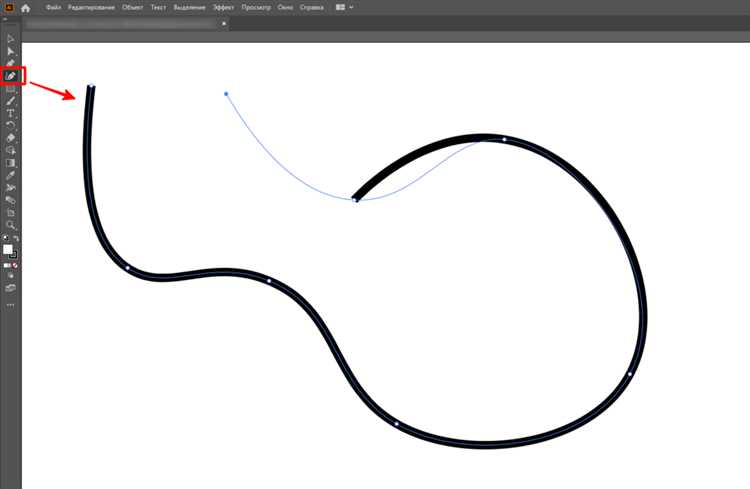
Adobe Illustrator предлагает несколько режимов трассировки, каждый из которых оптимизирован под определённые типы изображений. Чтобы получить точный и управляемый вектор, важно правильно выбрать режим до начала работы.
Черно-белый логотип – используйте режим Черно-белый логотип (Black and White Logo). Он сохраняет чёткие контуры без промежуточных тонов, идеально подходит для простых графических знаков и пиктограмм.
Цветное изображение – активируйте режим Цветное (Color). Настройка параметра Макс. количество цветов (Max Colors) позволяет ограничить палитру. Уменьшение этого значения повышает упрощение, увеличение – точность. Оптимально – 8–16 цветов для иллюстраций и 20+ для сложных фото.
Оттенки серого – режим Оттенки серого (Shades of Gray) полезен при работе с сканированными рисунками или иллюстрациями, где важны полутона, но не требуется полный цвет.
Контур – режим Контур (Outline) отображает только векторные контуры без заливок. Удобен для анализа структуры трассировки, не подходит для финального экспорта.
Режим «Фотография высокой точности» предназначен для детализированных изображений. Он требует больше ресурсов и даёт сложную структуру путей, но максимально точно повторяет оригинал. Подходит для постобработки в Photoshop после трассировки.
Перед началом убедитесь, что выбранный режим соответствует цели: логотип, иконка, иллюстрация или фото. После выбора – вручную корректируйте параметры Порог, Детализация, Шум, чтобы добиться нужного уровня детализации и упрощения.
Настройка параметров трассировки для получения нужного результата
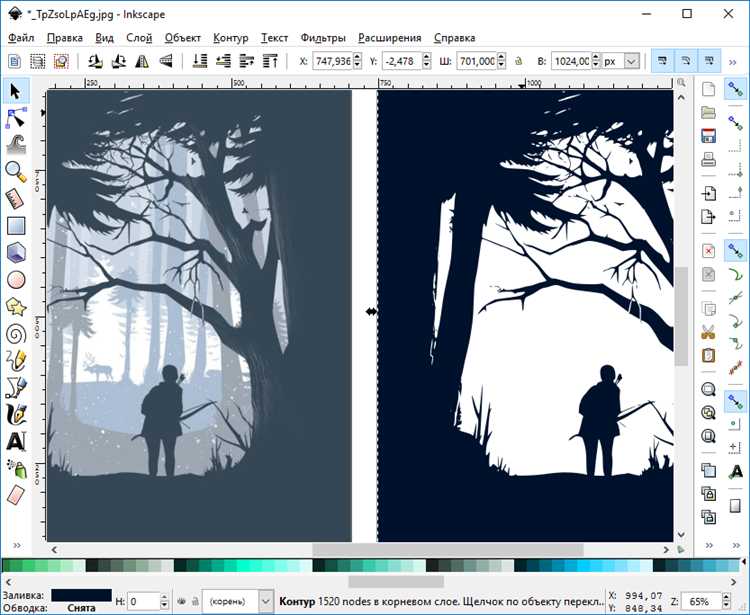
После выбора изображения и активации функции «Image Trace» в Illustrator откройте панель настроек трассировки, нажав кнопку «Image Trace Panel». Здесь критично точно задать параметры, соответствующие типу изображения.
Для черно-белых логотипов установите режим «Black and White». Уменьшите значение Threshold до получения чётких границ без лишних фрагментов. При необходимости скорректируйте «Paths» (обычно 90–100%) для точной аппроксимации форм и «Corners» (80–100%) для сохранения острых углов.
При трассировке цветных изображений используйте режим «Color». Значение «Colors» задаёт число цветов в векторе – для плакатной графики достаточно 6–10, для фото – 30 и выше. Уменьшите «Noise» (1–5 пикселей), чтобы сохранить детали, и увеличьте «Paths» для повышения точности.
Для простых силуэтов подойдет режим «Shades of Gray». Установите «Grays» на уровень от 8 до 16, чтобы избежать потери контрастных переходов. Отключите опции «Snap Curves to Lines» и «Ignore White» при необходимости сохранять все элементы изображения.
После настройки нажмите «Expand», чтобы превратить трассировку в редактируемый векторный объект. Проверяйте результат в Outline View (Ctrl+Y), чтобы выявить возможные артефакты и удалить лишние пути вручную.
Преобразование трассировки в редактируемые контуры
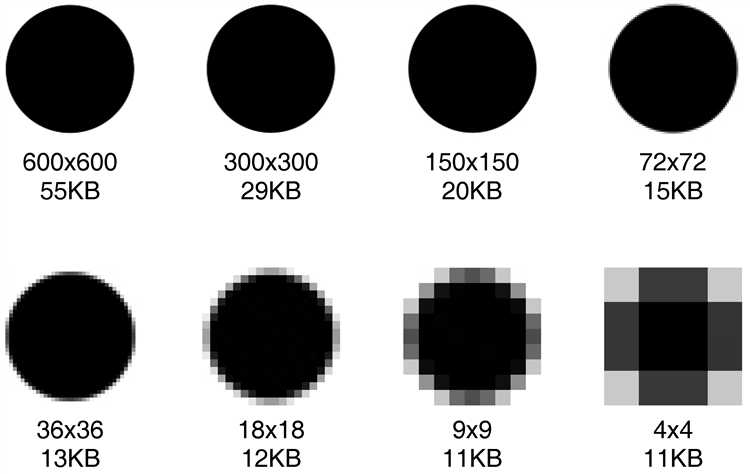
После применения функции «Трассировка изображения» в Illustrator результат остаётся связанным с исходным растровым объектом. Чтобы превратить его в независимые векторные пути, необходимо выполнить команду «Разобрать» (Object → Expand). Это действие раскрывает все элементы трассировки – контуры, заливки и обводки – в полноценные векторные объекты.
Перед разборкой рекомендуется выбрать точный режим трассировки. Например, для чёрно-белых логотипов лучше подходит «Черно-белая логика» с минимальной детализацией, а для сложных иллюстраций – «Высокая точность» с максимальным количеством цветов. После подтверждения параметров нажмите «Разобрать» и убедитесь, что активированы опции «Объекты» и «Заливки» (если доступны).
Полученные контуры можно редактировать стандартными инструментами: «Прямое выделение» (A) для корректировки узлов, «Перо» (P) для добавления и удаления точек, «Инструмент деформации» (Shift+R) для плавных правок формы. В панели «Слои» удобно изолировать отдельные элементы для точечного редактирования.
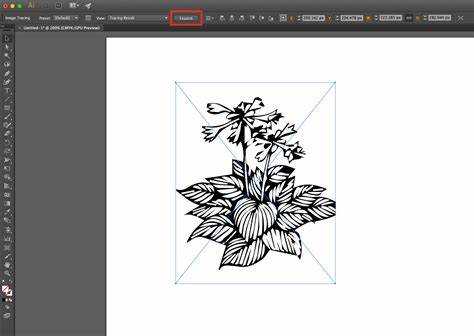
Если требуется удалить фон, выберите контур заливки, соответствующий фону, и удалите его вручную или через панель «Слои». При работе с многоцветными изображениями может потребоваться объединение и упрощение контуров через команду «Объединить» в Pathfinder (Window → Pathfinder), чтобы избавиться от лишних фрагментов.
Преобразованные контуры можно экспортировать в форматах SVG, EPS или PDF для использования в других векторных редакторах или на веб-платформах. Это особенно важно при подготовке логотипов, иконок и иллюстраций для масштабируемой графики.
Очистка и упрощение полученного векторного изображения

После трассировки растра в Illustrator, результат часто содержит лишние точки, дублирующиеся контуры и фрагменты, не влияющие на визуальное восприятие. Для повышения производительности и облегчения редактирования необходимо провести очистку и упрощение.
Откройте вкладку Window → Layers и проверьте структуру слоёв. Удалите невидимые или пустые объекты: выделите всё (Ctrl+A) и используйте Object → Path → Clean Up…, активировав все опции – удаление пустых объектов, лишних точек и неиспользуемых направляющих.
Для уменьшения количества узлов воспользуйтесь командой Object → Path → Simplify. В открывшемся окне вручную отрегулируйте ползунок «Curve Precision» до минимального значения, при котором сохраняется нужная форма. Активируйте «Show Original Path» для наглядного сравнения и включите «Straight Lines» при работе с техническими иллюстрациями.
Если трассировка содержала тени или шум, они часто распадаются на множество мелких объектов. Выделите подобные группы и объедините их с помощью Pathfinder → Unite или удалите, если они не имеют смысловой нагрузки.
Особое внимание уделите замкнутым контурам: при их наложении Illustrator может трактовать их как отдельные заливки. Проверить и откорректировать это можно через Window → Attributes, отключив опцию Overprint Fill, если она активна без необходимости.
Для финальной оптимизации используйте Select → Object → Stray Points и удалите найденные точки. Также примените Select → Same → Fill Color, чтобы объединить объекты с одинаковыми заливками в один слой через Pathfinder → Merge.
Экспорт вектора в нужном формате для дальнейшего использования
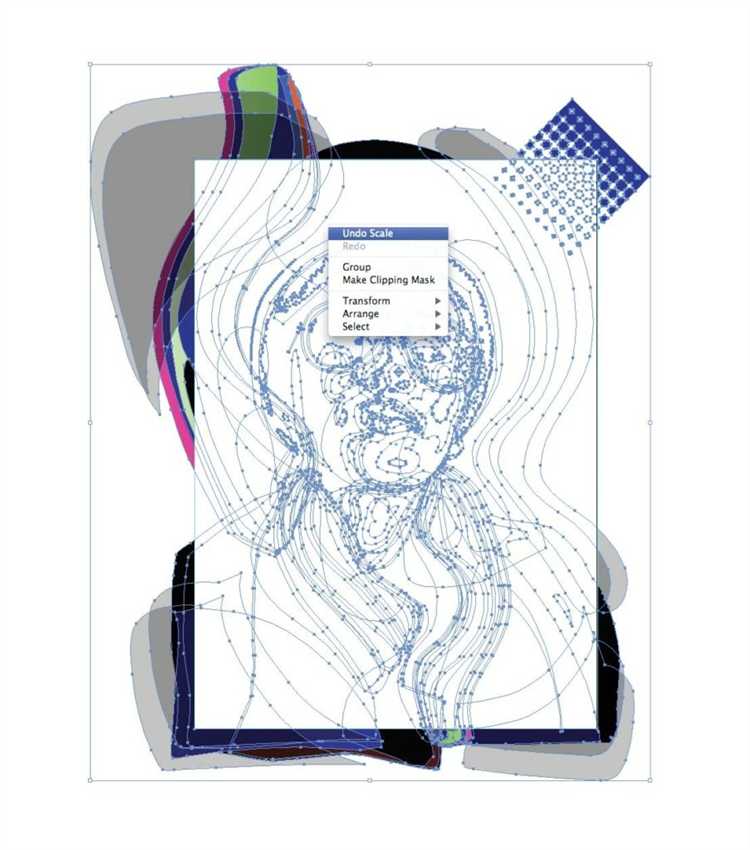
После преобразования растра в вектор в Adobe Illustrator важно выбрать правильный формат экспорта, чтобы сохранить качество и обеспечить совместимость с последующими задачами.
Основные форматы для экспорта:
- AI – родной формат Illustrator. Идеален для дальнейшего редактирования внутри программы. Сохраняет все слои и эффекты.
- SVG – универсальный векторный формат для веб и мобильных приложений. Поддерживает масштабируемость без потери качества, а также интерактивные элементы и анимацию.
- EPS – классический векторный формат, совместимый с большинством графических редакторов и систем препресс. Рекомендуется для печати и передачи в типографии.
- PDF – формат, сохраняющий вектор и растровые элементы. Используется для печати и просмотра на любых устройствах без потери качества.
Рекомендации по настройкам экспорта:
- При сохранении в SVG отключайте опцию «Минимизировать» для лучшей читаемости кода, если планируется доработка в редакторах кода.
- Для EPS выбирайте версию 10 или ниже для совместимости с большинством программ.
- В PDF выставляйте уровень совместимости не ниже Acrobat 6 (PDF 1.5) для поддержки прозрачностей.
- При необходимости использовать вектор в вебе, активируйте опцию «Сохранить CSS свойства» в SVG для более гибкой стилизации.
- Проверяйте все шрифты: при экспорте в форматы, не поддерживающие встроенные шрифты, конвертируйте текст в контуры, чтобы избежать проблем с отображением.
Для массового экспорта используйте функцию «Пакетная обработка» или «Экспорт для экранов», что ускорит работу и обеспечит единообразие форматов и настроек.
Вопрос-ответ:
Какой метод преобразования растрового изображения в вектор в Illustrator считается наиболее точным для сложных изображений?
Для сложных изображений с множеством деталей и плавными переходами цветов часто используют функцию «Трассировка изображения» с настройкой «Высокая точность» и ручной корректировкой параметров порогов и сглаживания. Такой подход позволяет сохранить максимум деталей и избежать сильного упрощения элементов.
Можно ли в Illustrator преобразовать растр в вектор с сохранением всех цветов исходного изображения?
Да, Illustrator позволяет сохранить множество цветов при трассировке. В настройках «Трассировки изображения» есть режим «Цветной», где можно выбрать количество цветов, которые будут использованы для векторизации. Чем больше цветов выбрать, тем точнее сохранится цветовая гамма, но при этом файл станет сложнее и тяжелее.
Какие шаги нужно выполнить, чтобы после трассировки растрового изображения можно было редактировать отдельные векторные элементы?
После применения трассировки изображения нужно нажать кнопку «Расширить», чтобы превратить результат в полноценные векторные объекты. Затем можно использовать инструменты выделения и редактирования, такие как «Прямое выделение» (A) для изменения отдельных точек и сегментов контура. Это позволяет модифицировать форму, цвет и другие свойства объектов.
Влияет ли разрешение исходного растрового изображения на качество итоговой векторной графики в Illustrator?
Разрешение исходного растрового файла играет значительную роль. Чем выше детализация исходника, тем точнее и аккуратнее получится векторный результат. Низкое разрешение может привести к потере важных деталей и появлению артефактов при трассировке, что усложнит дальнейшее редактирование и снизит качество итогового изображения.






